활성화 및 비활성화에 대해 알아보려면 기사를 읽어보세요. 잠금 모드.
iPhone의 잠금 모드란 무엇입니까?
iPhone에는 보안 목적으로 설계된 여러 기능이 있습니다. 그 중 하나는 잠금 모드 일부 위협에 의해 개인적으로 공격을 받는 일부 사람들을 위해 만들어졌습니다. 언제 잠금 모드 활성화되면 iPhone이 정상적으로 작동하지 않습니다. 이는 고도로 정교한 앱, 웹사이트, 개인정보 보호 및 보안을 위해 엄격히 제한되는 일부 기능에 의해 악용될 수 있는 공격 표면을 최소화하기 위한 것입니다.
잠금 모드는 iPhone을 어떻게 보호합니까?
활성화하면 잠금 모드 , 일부 기능과 여러 앱이 다음과 같이 다르게 작동합니다. 메시지 ', ' 웹 브라우징 ', ' 화상 통화 ', ' 애플 서비스 ', ' 공유 앨범 ', ' 장치 연결 ', 그리고 ' 구성 프로필 '. ~ 안에 잠금 모드 , 이전에 연락한 적이 없는 한 수신되는 알 수 없는 전화는 모두 차단되었습니다. 관련 홈 앱에서 집을 제어하기 위한 초대를 포함하여 앞으로 Apple 서비스에 대한 모든 요청이 차단됩니다. 다른 기기와 기기 연결을 활성화하려면 휴대전화를 잠금 해제해야 합니다. 일반 문자 메시지와 통화는 비상 기능에서나 휴대폰이 잠겨 있는 동안에도 계속 작동합니다.
iPhone에서 잠금 모드를 활성화/켜는 방법은 무엇입니까?
전화기에 추가 보안 계층을 추가하려면 다음을 활성화해야 합니다. 잠금 모드 휴대전화의 이렇게 하려면 아래에 설명된 단계별 지침을 따르십시오.
1 단계 : 우선, “ 설정 iPhone에서 톱니바퀴 아이콘을 클릭하여 ” 애플리케이션을 실행하세요.
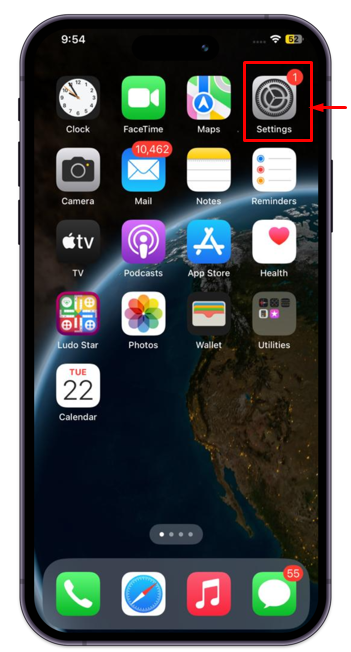
2 단계 : 그런 다음 “ 개인 정보 보호 및 보안 ” 설정.
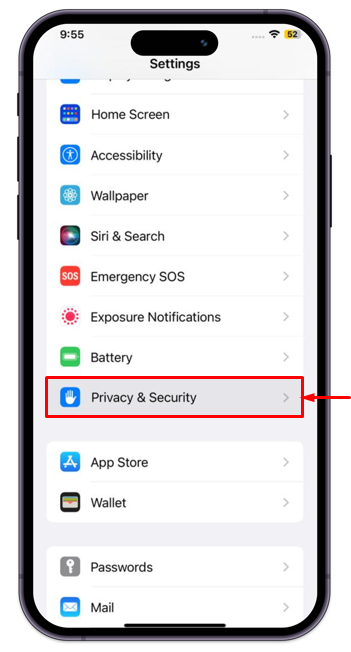
3단계 : ' 잠금 모드 '보안 설정에서.
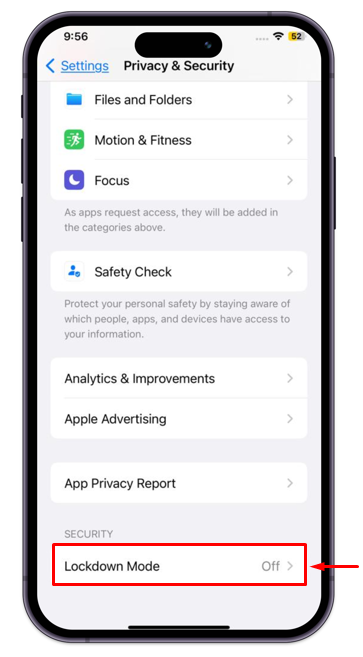
4단계 : 다음으로 '를 탭해야 합니다. 잠금 모드 켜기 ”를 활성화합니다.
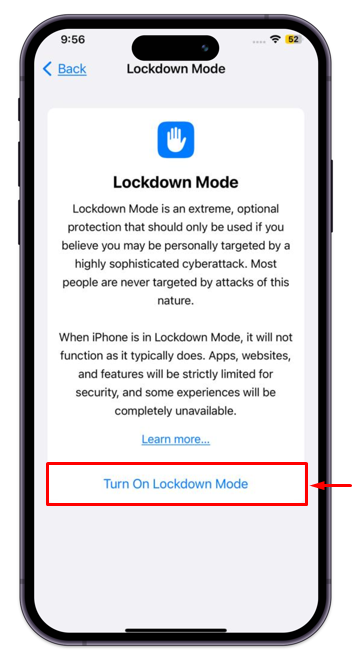
5단계: 그 후 확인을 위해 화면에 작은 창이 열립니다. 를 눌러 확인하세요. “잠금 모드 켜기” .
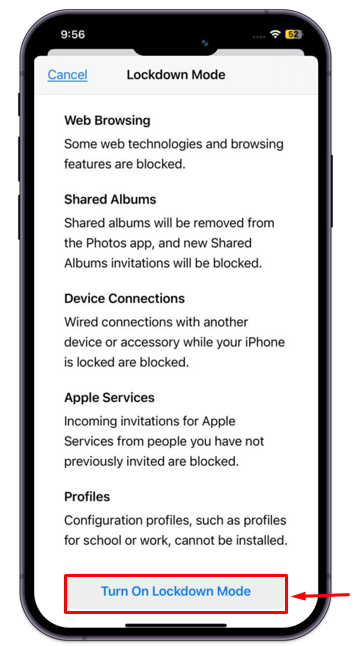
6단계 : 다음으로 '를 탭하세요. 켜기 및 다시 시작 '.
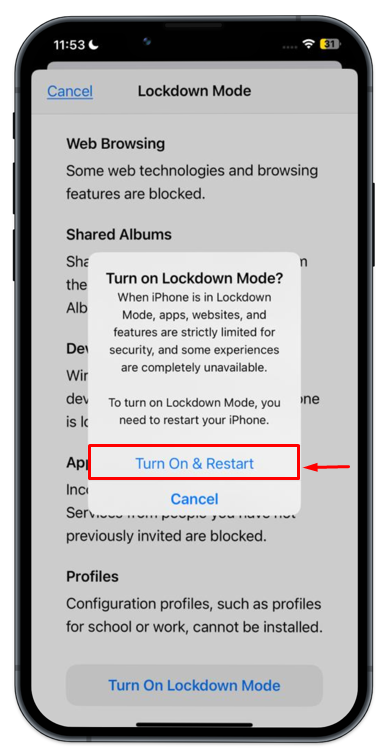
7단계 : 이제 휴대폰을 다시 시작하고 켜려면 휴대폰의 비밀번호를 입력해야 합니다. 잠금 모드 . 결과적으로, 잠금 모드 켜져 있습니다.
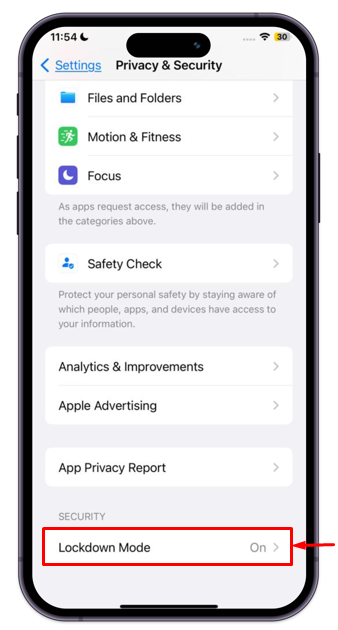
iPhone에서 잠금 모드를 비활성화하는 방법은 무엇입니까?
추가 보안 계층이 더 이상 필요하지 않으면 ' 잠금 모드 '라는 메시지가 표시됩니다. 이를 위해 주어진 지침을 시도해 보십시오.
1 단계 : 우선, “ 설정 '라는 메시지가 표시됩니다.
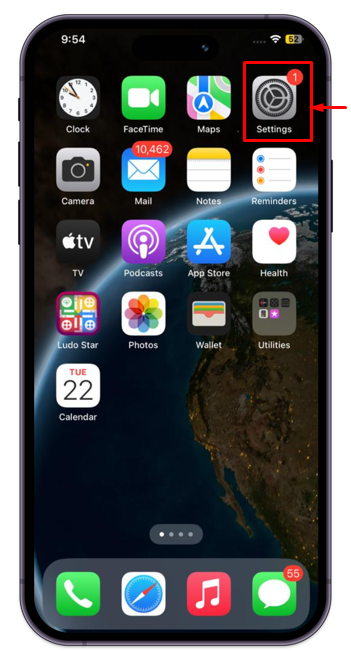
2 단계 : 그 후 ' 개인 정보 보호 및 보안 ” 설정.
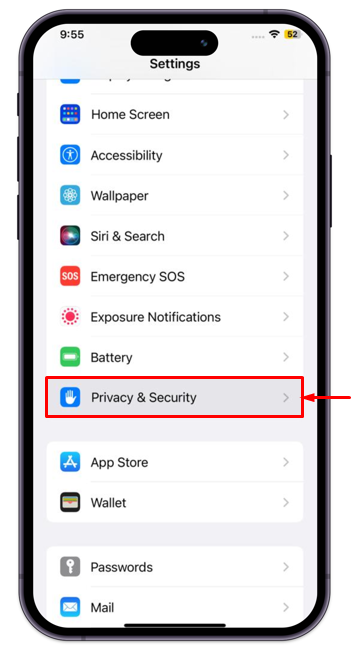
3단계 : 열린 설정에서 '를 탭하세요. 잠금 모드 '.
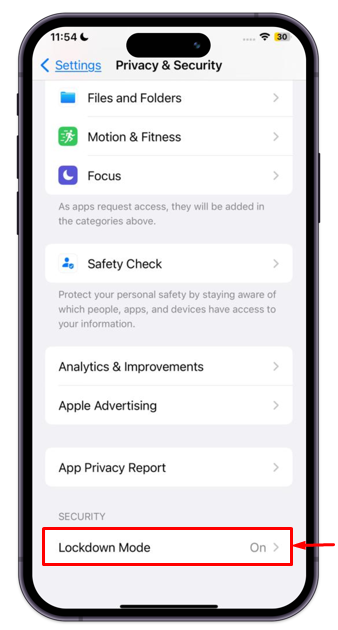
4단계 : 마지막으로 '를 탭하세요. 잠금 모드 끄기 '.
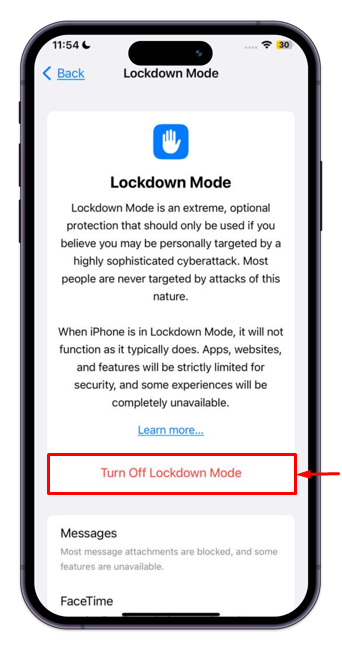
5단계 : 작은 확인 창이 화면에 나타납니다. 강조 표시된 옵션을 눌러 프로세스를 계속하세요.
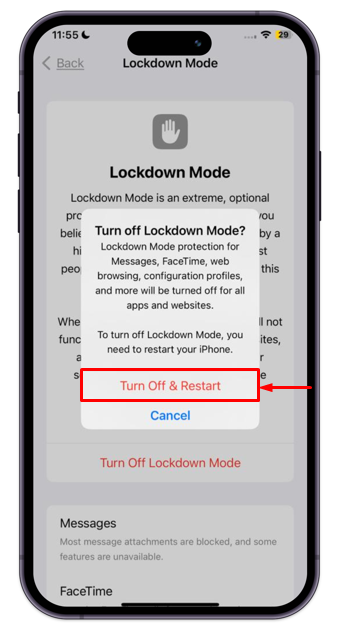
iPhone이 다시 시작되면 다음을 확인할 수 있습니다. 잠금 모드 꺼졌습니다:
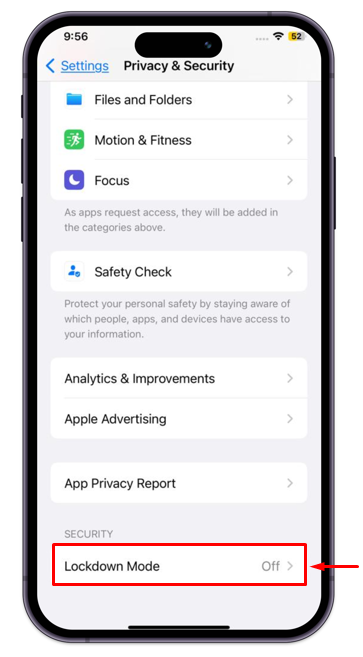
결론
아이폰에서는 ' 잠금 모드 '가 결정적인 역할을 합니다. 보안을 위해 특별히 설계되었습니다. '를 활성화하면 잠금 모드 ”, 모든 앱과 웹사이트가 평소와 다르게 동작하기 시작합니다. 활성화/비활성화하려면 잠금 모드 , '을 열어야 합니다. 설정 '를 선택하고 ' 개인 정보 보호 및 보안 ” 설정. 그런 다음 '를 찾으십시오. 잠금 모드 ” 옵션을 선택하고 켜거나 끕니다. 잠금 모드 따라서.